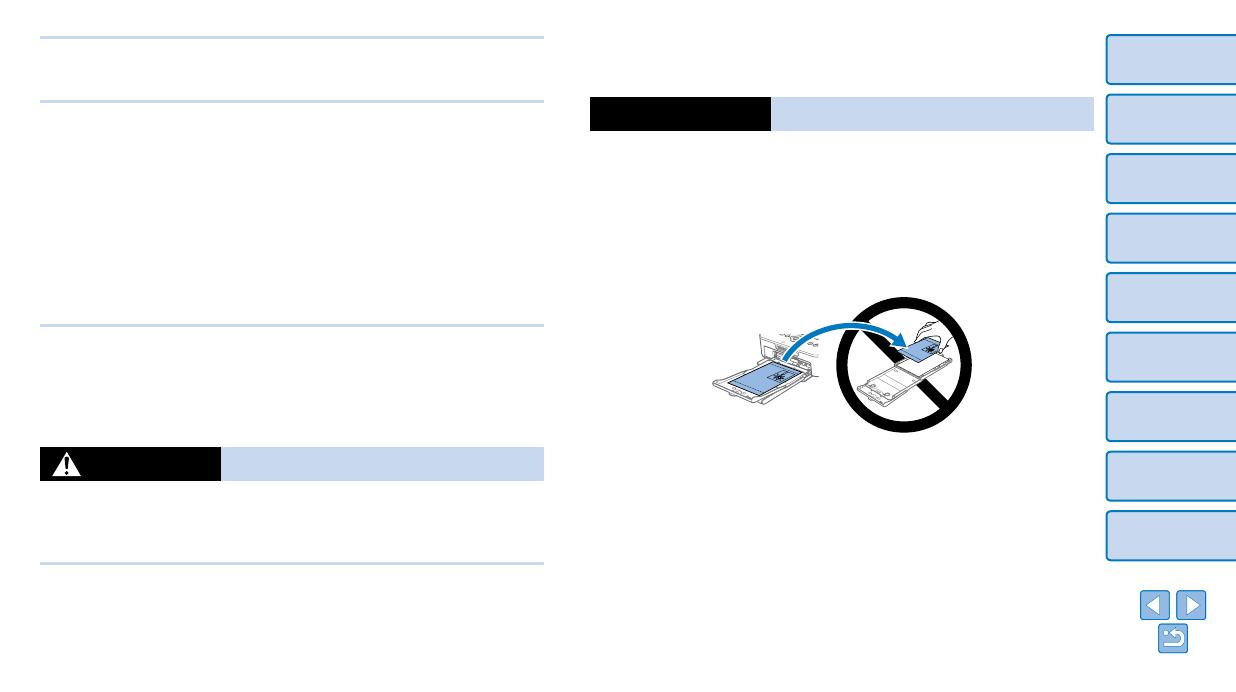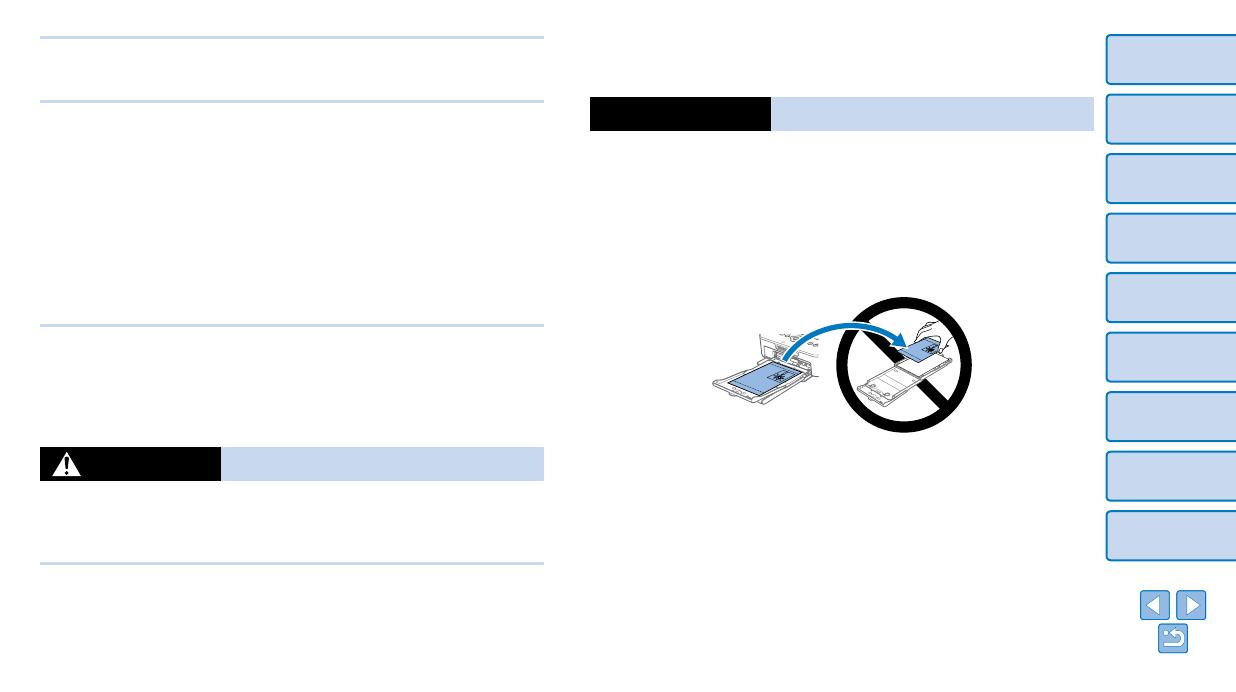
4
Обложка
Содержание
Названия деталей
Основные операции
Настройки печати
Печать
с использованием
кабеля USB
Устранение неполадок
Приложение
Печать по Wi-Fi
Это может привести к перегреву или повреждению принтера либо блока питания,
и, в резуль тате, к поражению электрическим током, ожогам, травмам или пожару.
При высоких температурах устройство или блоки питания могут деформироваться.
Предупреждение
Указывает на возможность повреждения устройства.
• Если устройство не используется, отсоединяйте вилку от электрической розетки.
• Не кладите никакие предметы (например, одежду) на работающий принтер.
Если устройство длительное время остается подключенным к электрической розетке, оно
может перегреться и деформироваться, что, в свою очередь, может привести к возгоранию.
• Не используйте бумагу для повторной печати, даже если большая часть ее поверх-
ности свободна, как показано на рисунке.
При повторном использовании бумаги возможно повреждение принтера в случае
ее замятия или прилипания к ней листа с чернилами.
• Во время печати не отсоединяйте принтер от сети питания.
Если во время печати принтер был случайно выключен, перезапустите его и подождите,
пока бумага не будет выведена из принтера. В случае замятия бумаги и невозможности
ее удаления обратитесь по месту приобретения или в отделение службы поддержки
клиентов компании Canon. Не пытайтесь извлечь бумагу с усилием, это может привести
к повреждению принтера.
• Не используйте принтер рядом с электродвигателями и другими устройствами,
генерирующими сильные электромагнитные поля, а также в запыленных
помещениях.
Это может привести к повреждению принтера или неполадкам в его работе.
• Не дотрагивайтесь до принтера или сетевой вилки во время грозы.
Это может привести к поражению электрическим током или возгоранию. Немедленно
прекратите использование устройства и отойдите от него.
• Регулярно отсоединяйте кабель питания и сухой тканью удаляйте пыль или загряз-
нения, скапливающиеся на вилке, внутренних поверхностях электрической розетки
и на окружающих областях.
• Не беритесь за кабель питания влажными руками.
• При использовании устройства запрещается превышать номинальную нагру-
зочную способность электрической розетки или проводки. Запрещается поль-
зо ваться поврежденным кабелем или вилкой питания, а также не полностью
вставлять вилку в розетку.
• Не допускайте попадания грязи или металлических объектов (таких как булавки
или ключи) на разъемы или вилку.
• Запрещается отрезать, повреждать и модифицировать кабель питания, а также
ставить на него тяжелые предметы.
Это может привести к поражению электрическим током или возгоранию.
• Не пытайтесь проигрывать прилагаемый компакт-диск(и) в проигрывателе, не
поддерживающем воспроизведение компакт-дисков с записанными данными.
При прослушивании через наушники громких звуков, возникающих при проигрывании
компакт-дисков с данными в музыкальных проигрывателях, возможно повреждение слуха.
Кроме того, воспроизведение таких компакт-дисков в проигрывателях музыкальных
компакт-дисков может привести к повреждению громкоговорителей.
Предупреждение
Указывает на возможность травмы.
• Запрещается вставлять внутрь принтера какие-либо части руки.
• Устанавливайте принтер SELPHY в безопасном месте, чтобы не спотыкаться
о кабель питания.
При несоблюдении этого требования возможно получение травм или повреждение принтера.
• Не используйте, не оставляйте и не храните изделие в следующих местах:
• в местах, на которые попадает прямой солнечный свет;
• в местах с температурой выше 40 °C;
• в пыльных или влажных местах;
• в местах, подверженных сильной вибрации.